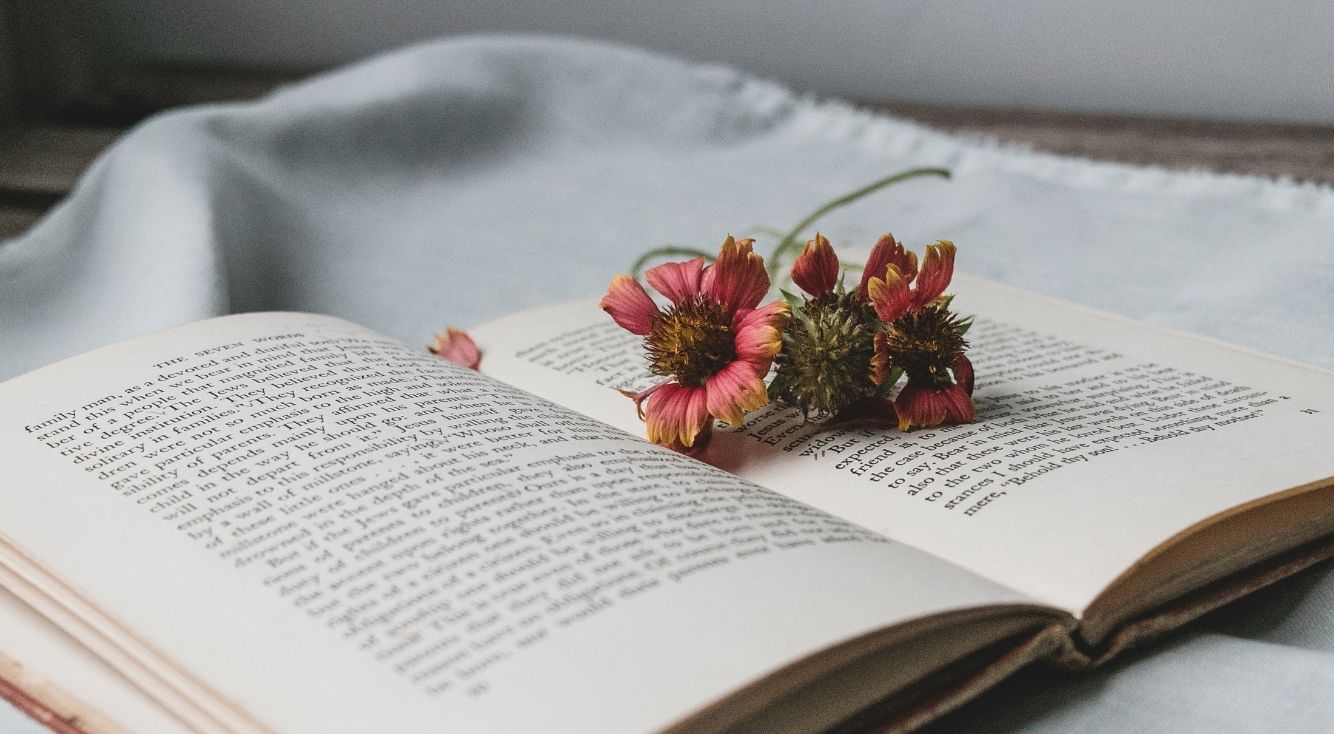
Fire TV Stickのリモコンが反応しない!対処法を解説
Contents[OPEN]
【最終手段】リモコンのリセットを行う
「何をやってもリモコンが反応しない」という方は、リモコンをリセットしましょう。
- 左ボタン(巻き戻し)と≡(メニュー)を12秒間長押しする
- ボタンを離し5秒間待つ。
- 左ボタン(巻き戻し)と≡(メニュー)、戻るボタンを12秒間長押しする。
- ボタンを離し5秒間待つ
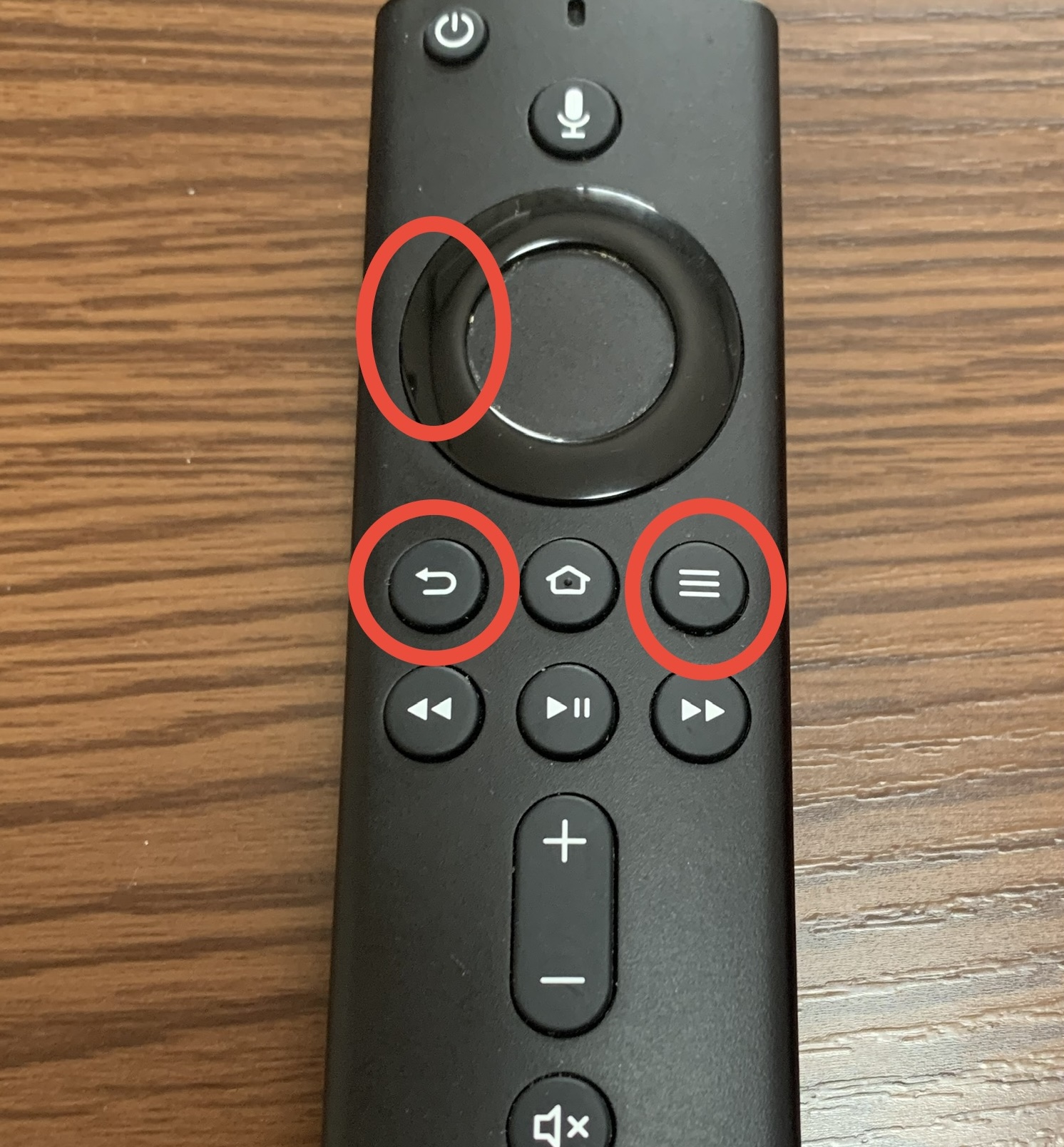
もし反応しない場合は、ホームボタンを長押ししてみて下さい。リセットはあくまでリモコンのリセットのみで、データがすべて消えることはないので安心して下さいね。
Fire TV Stickのリモコンが反応しない!通信環境を見直す
ここまでFire TV Stickとリモコンの修復について解説しましたが、もしかすると通信環境が原因かもしれません。自宅のWi-Fiに異常が起きていないか確認しましょう。
Wi-Fiルーターの再起動を行う
Wi-Fiルーターは停電や何かしらの原因で反応しない場合があります。Wi-Fiルーターの電源を入れ直し、再接続することでインターネットにつながるようになります。
Wi-Fiの通信速度が遅い、反応しない場合はスマホやパソコンの通信環境にも問題があることが多いのでチェックしてみて下さいね。
5GHz帯のWi-Fiを使う
マンションなどに暮らしている方は、隣の家のWi-Fiの電波が干渉して、リモコンの効きが悪いのかもしれません。その場合はWi-Fiの帯域を変更してみましょう。
帯域を変更する方法は、次の通りです。
Fire TVのホーム画面から「設定」→「ネットワーク」の順に選択します。
使用中のネットワークを確認します。
つないでいるネットワーク環境の効きが悪い場合は、次のような帯域へ変更してみて下さい。
- 現在の帯域が2.4GHz(b/g)帯の場合→5GHz(a/n/ac)に変更
- 現在の帯域が5GHz(a/n/ac)帯の場合→2.4GHz(b/g)に変更
※(b/g)と(a/n/ac)は、Wi-Fiの規格名を表しています。
帯域を変更すれば、すんなりリモコンが使えることもあります。Wi-Fiルーターの機種によって設定の仕方は異なるため、詳しくは各ルーターの取扱説明書を読んで下さいね。
Fire TV Stickのリモコンが反応しない!他のもので代用・買いなおす
前述したことを試しても、Fire TV Stickのリモコンが反応しない方は、リモコンの代用品を使ってFire TVを視聴しましょう!
先にお伝えしたリモコンアプリや、テレビリモコンについて詳しくご紹介します。
【Amazon Fire TV】リモコンアプリを使う
すでに少し触れましたが、Fire TVの公式アプリがリモコンの代用品になります。設定方法はとっても簡単です。
インストール後、Amazonアカウントにログインし通知される「PINコード」を打ち込むだけ!
スマホだけで一通りの操作が可能です。キーボード操作やマイク機能も付いており、リモコンが手元に見当たらない場合など、いざというときに便利ですよ。